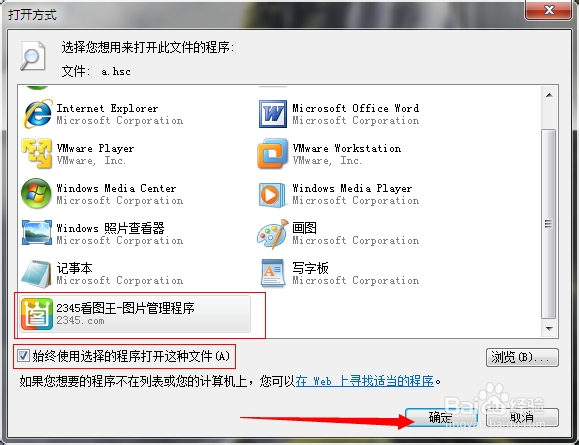1、要修改默认浏览器,我们点击开始-默认程序
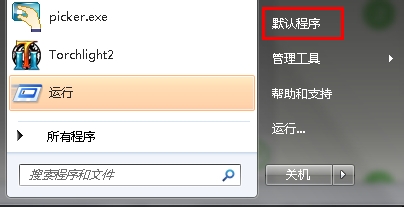
2、然后选择“设置程序访问和计算机的默认值”
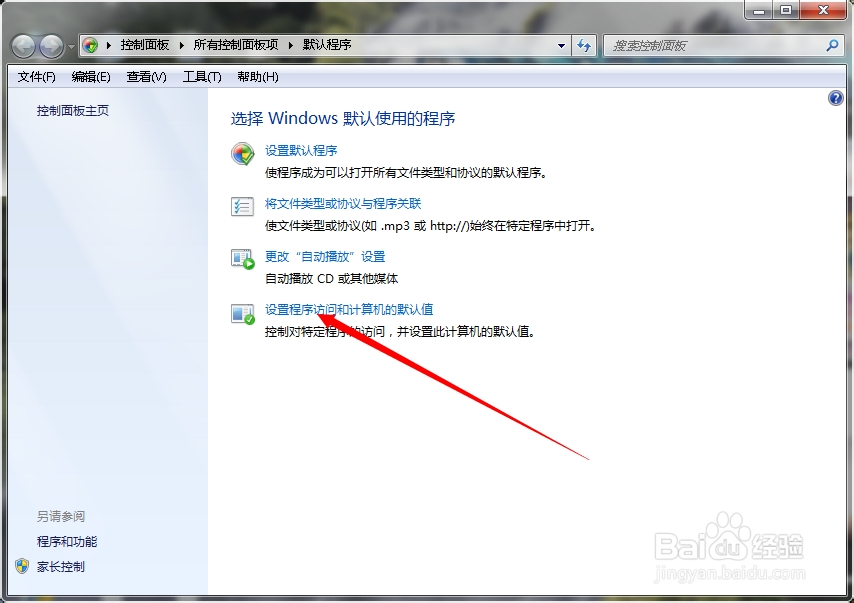
3、点击一下自定义,会弹出一些选项
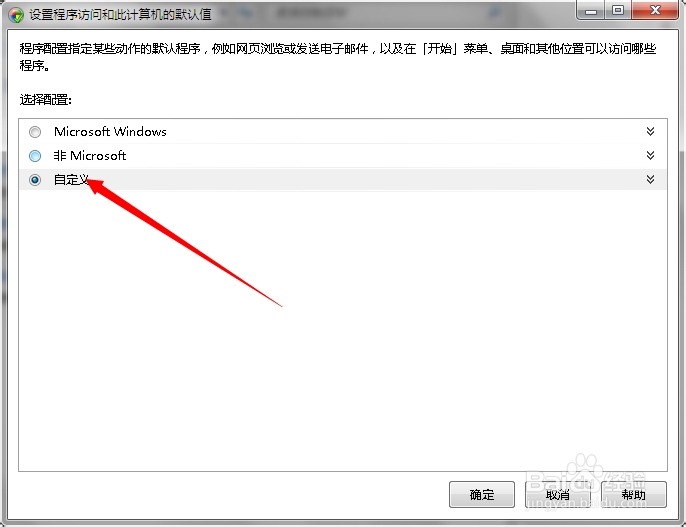
4、在选择默认的浏览器那一栏选择你想要作为默认浏览器的那一刻浏览器,然后点击确定即可将该浏览器设置为默认的浏览器
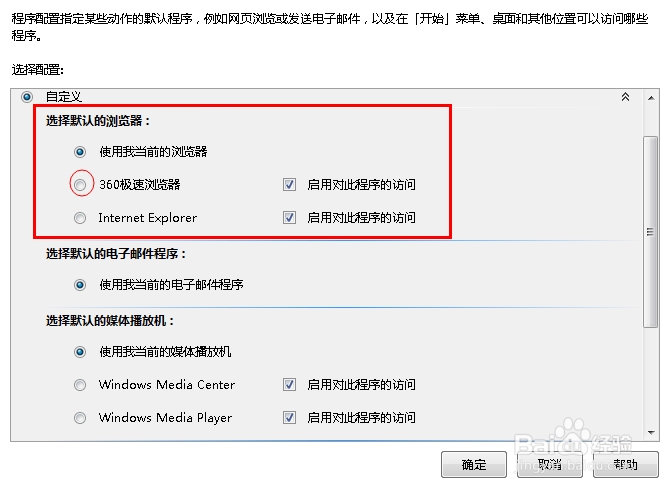
5、修改扩展名文件的默认程序,右击该文件,在弹出的菜单中选择“打开方式”
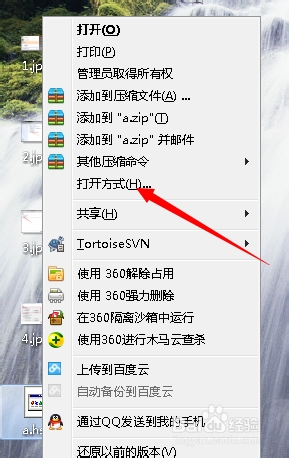
6、在弹出的对话框中选择你要打开此文件的程序,如果在上面找不到的话,可以点击浏览,自己选择程序所在的路径
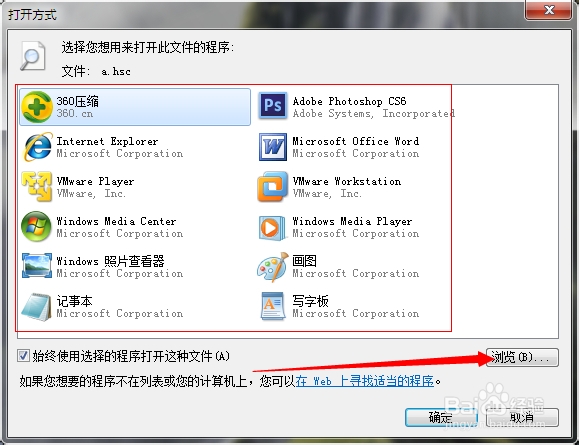
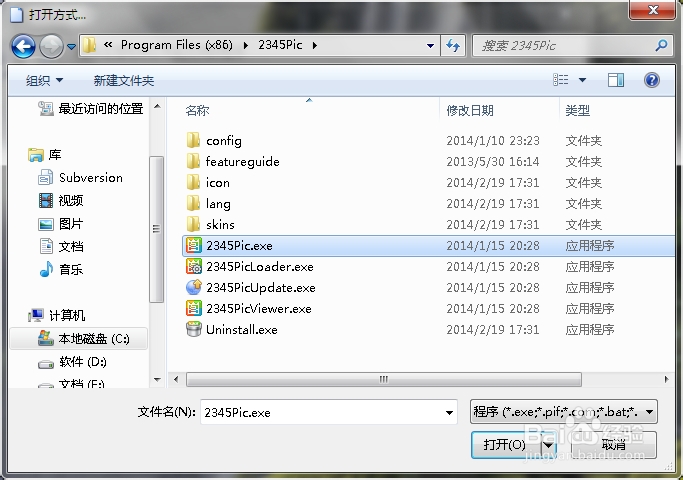
7、选择好后,点击打开,姑百钠恁确认选中的程序是刚刚自己选择的目标程序后,再点击确定即可记得看一下“始终使用选择的程序打开这种文件”是否勾上,勾上了以后你打开该扩展名的文件才会默认使用你选择的程序打开,否则就只是你当时选择程序的时候才会用那款程序打开